Ra khỏi hộp, trình duyệt nguồn mở Mozilla Firefox có nhiều chức năng bảo mật hơn hầu hết các tùy chọn chính khác. Mặc dù một vài trong số các cài đặt mặc định là các cơ sở mạnh mẽ chống lại hoạt động mạng độc hại, phần lớn các an toàn này bắt nguồn từ cài đặt, và như với bất kỳ loại phần mềm nào, bạn có thể cải thiện chức năng bằng cách thay đổi và sửa đổi các cài đặt này.
Có nhiều tiện ích bổ sung ảnh hưởng đến trải nghiệm Firefox của bạn. Chúng ta sẽ nói về những điều sau trong bài viết, nhưng bây giờ, hãy bắt đầu với những điều cơ bản: các bước đơn giản nhất bạn có thể thực hiện để cải thiện tính bảo mật của Firefox.
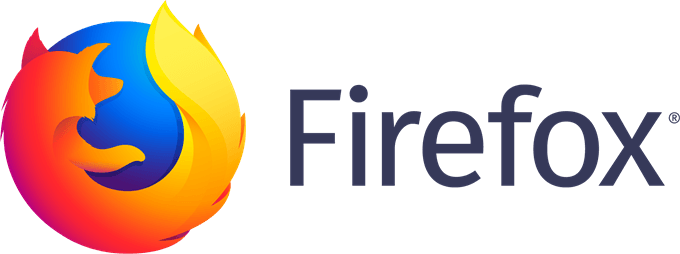
1. Thiết lập mật khẩu chính
Mở bất kỳ trình duyệt hiện đại nào và bạn sẽ là tùy chọn để lưu tên người dùng và mật khẩu khi bạn đăng nhập vào trang web. Đây là một sự tiện lợi nhỏ mà hầu hết đều được chấp nhận, nhưng nó cũng là một lỗ hổng lớn. Bất cứ ai sử dụng máy tính của bạn đều có quyền truy cập vào tài khoản của bạn bằng cách truy cập trang web đó.
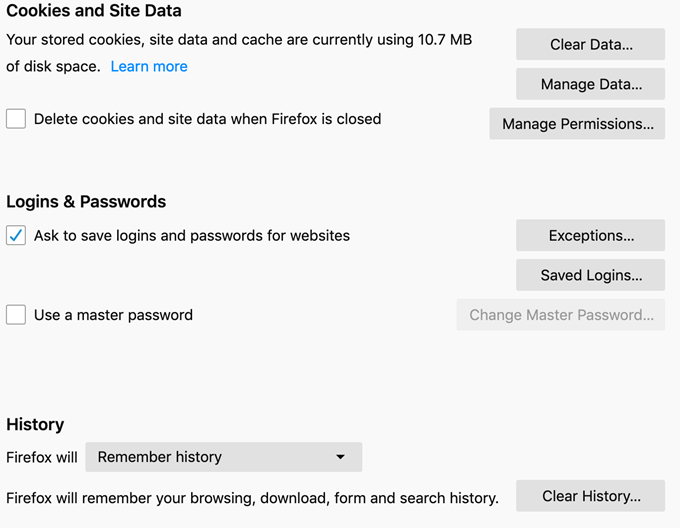
Firefox giải quyết vấn đề này bằng tùy chọn mật khẩu. Khi được bật, điều này buộc người dùng phải nhập mật khẩu trước khi có thể sử dụng bất kỳ thông tin đã lưu nào. Ngoài ra, nếu bạn muốn xem mật khẩu đã lưu thông qua menu tùy chọn, bạn sẽ cần nhập lại mật khẩu.
Mật khẩu chủ của bạn phải được bảo mật. Làm cho bạn không lưu nó trên máy tính của mình, mà thay vào đó hãy viết nó xuống một nơi nào đó trong nhà của bạn hoặc sử dụng các kỹ thuật ghi nhớ để theo dõi nó. Sử dụng thực hành tốt nhất tạo forpassword khi thực hiện nó.
2. Đảm bảo Cài đặt quyền riêng tư được bật.
Sau khi bạn cài đặt Firefox, hãy đảm bảo cài đặt bảo mật và quyền riêng tư được kích hoạt. Chuyển đến Menu Firefox, Tùy chọn thento, sau đó chọn Chung. Cuộn xuống phần của Firefox FirefoxUpdates. Chọn Tự động cài đặt bản cập nhật.
In_content_1 all: [300x250] / dfp: [640x360]->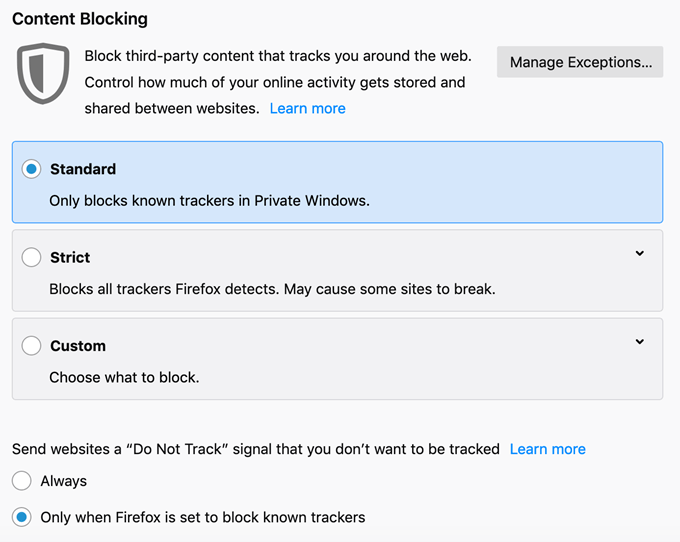
Tiếp theo, hãy chọn Quyền riêng tư và bảo mật tab tab. Phần đầu tiên bạn sẽ thấy là Content ContentBlocking. Theo mặc định, Firefox được đặt thành tùy chọn Tiêu chuẩn nghẹt tiêu chuẩn để chỉ chặn các trình theo dõi đã biết trong Windows riêng. Chuyển đổi cái này sang loại Strict, nghiêm trọng nhưng lưu ý rằng một số trang web có thể không hoạt động đúng với lựa chọn này.
Bên dưới đó, hãy chọn Tùy chọn Luôn Luôn theo dõi đối với các chế độ không được theo dõi trên đường.
Cuộn xuống phần Quyền Quyền. Bạn có thể thấy một số tùy chọn. Hãy chắc chắn rằng những điều sau đây đã được kiểm tra:
Anote về dịch vụ trợ năng: nếu bạn yêu cầu các dịch vụ này sử dụng Internet hiệu quả và sử dụng máy tính của mình, hãy đảm bảo bạn nghiên cứu và biết dịch vụ nào bạn có thể tin tưởng . Một số phần mềm độc hại có thể sử dụng các dịch vụ này để truy cập vào trình duyệt của bạn và thông qua đó, vào máy tính của bạn.
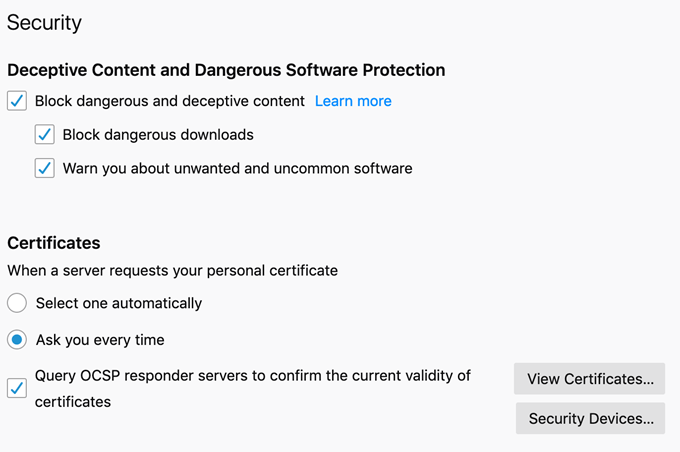
Tiếp theo , cuộn xuống tab Security Security. Bạn có thể thấy một số hộp. Hãy chắc chắn rằng chúng được kiểm tra.
Tiện ích bổ sung cho an toàn và quyền riêng tư
Tiện ích bổ sung là Firefox tương đương với tiện ích mở rộng của Chrome. Các ứng dụng này cung cấp cho người dùng khả năng tùy chỉnh trình duyệt của họ theo nội dung trái tim của họ và thực hiện các tính năng bảo mật mà không có trình duyệt nào khác phù hợp.
Tất nhiên, không phải tất cả các tiện ích bổ sung đều được tạo như nhau. Chúng tôi đã soạn một danh sách các tùy chọn tốt nhất có ảnh hưởng tích cực đến quyền riêng tư và bảo mật chung của Firefox.
HTTPSEverywhere

HTTPS Everywhere là một tiện ích bổ sung ưa thích vì nó đơn giản. Theo thuật ngữ layman, nó cho phép duyệt web an toàn trên trang web hỗ trợ nó. Theo thuật ngữ kỹ thuật hơn, nó cung cấp bảo mật ba lớp: xác thực máy chủ, bảo mật dữ liệu và toàn vẹn dữ liệu. Nếu bất kỳ ai chặn dữ liệu được truyền qua HTTPS ở mọi nơi, họ sẽ không thể giải thích nó nếu không có khóa mã hóa.
uBlockOrigin

Không ai thích cửa sổ bật lên gây phiền nhiễu, đặc biệt khi một số người trong số họ có khả năng lấy thông tin cá nhân từ trình duyệt của bạn. Mặc dù Firefox có một bộ công cụ tích hợp để ngăn chặn các cửa sổ bật lên, nhưng nó không bắt được tất cả.
uBlock Origin là trình chặn quảng cáo mã nguồn mở miễn phí, có thể xử lý mọi thứ mà Firefox bỏ lỡ. Nó cũng có thể tùy chỉnh, vì vậy nếu có một trang cụ thể mà bạn muốn cho phép quảng cáo trên (để hỗ trợ người tạo, có lẽ) thì bạn có thể đưa danh sách trắng vào trang cá nhân đó.
PrivacyBadger
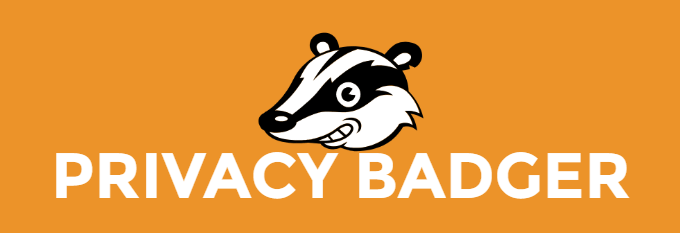
Privacy Badger là một tiện ích bổ sung khác được phát triển bởi Electronics Frontier Foundation, cùng nhóm đằng sau HTTPS ở mọi nơi. Nhiều công cụ theo dõi rất nhiều danh sách các trang web hoạt động sai, nhưng Privacy Badgermonitor trải nghiệm duyệt web của bạn trong thời gian thực và xem những tên miền nào theo dõi bạn. Nếu bất kỳ tên miền nào vi phạm cài đặt bảo mật và quyền riêng tư của bạn, thìPrivacy Badger sẽ tự động chặn chúng.
PrivacyPossum
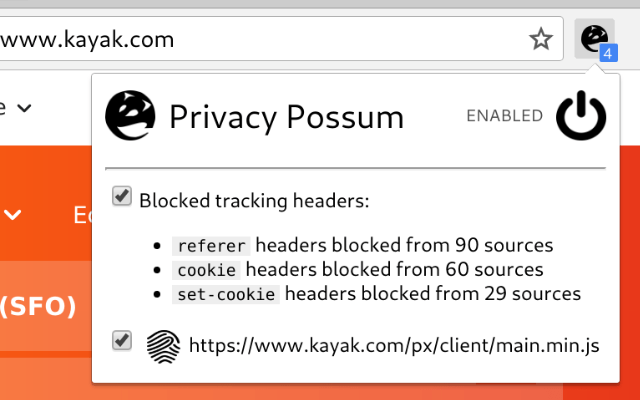
Bảo mật dự phòng luôn là một điều tốt. Mặc dù hầu hết các trình theo dõi sẽ bị bắt bởi các công cụ chống theo dõi tích hợp của Firefox và Privacy Badger, Privacy Possum đảm bảo hơn bất kỳ thứ gì lọt qua các vết nứt không thu thập được gì ngoài dữ liệu bị làm sai lệch, bị xáo trộn.
Với cả hai tiện ích bổ sung được cài đặt, bạn không phải lo lắng về việc các công ty tìm hiểu thêm về bạn hơn bạn muốn, ít nhất là từ thói quen duyệt web của bạn.
CookieAutoDelete
Tiện ích bổ sung này gần như đơn giản. Khi bạn đóng Firefox, mọi cookie không được sử dụng sẽ bị xóa một cách tự động. Bạn có thể liệt kê các cookie cụ thể mà bạn muốn giữ, nhưng mọi thứ khác sẽ biến mất. Nó là một biện pháp bảo vệ tuyệt vời chống lại các trang web đang cố gắng lấy dữ liệu mà bạn đã cho phép.
Ngắt kết nối với Facebook
Facebook là một thế lực tự nhiên. Bạn có thể nghĩ bao nhiêu trang web theo dõi tài khoản Facebook của mình? Đã bao nhiêu lần bạn được cung cấp khả năng bình luận vì bạn đã đăng nhập vào Facebook? Nếu điều này làm phiền bạn (nếu cần), thì Ngắt kết nối bổ trợ cho Facebook sẽ giúp ích.
Tiện ích chặn này yêu cầu thông tin Facebook từ các trang web của bên thứ ba. Nó cũng sẽ chặn lưu lượng truy cập từ các trang web của bên thứ ba vào Facebook, nhưng không can thiệp vào hoạt động tiêu chuẩn của tài khoản Facebook của bạn.
>Có hàng trăm tiện ích bổ sung khác mà bạn có thể mua và cài đặt nếu bạn muốn có nhiều tùy chọn hơn chúng tôi đã liệt kê ở đây.
Cài đặt tiện ích bổ sung không phức tạp. Ở đây, ngay lập tức.
1. Mở Firefox và nhấp vào ba thanh bên phải để mở menu cài đặt.
2. Nhấp vào Tiện ích bổ sung.R
3. Điều này sẽ tự động mở ra tab Nhận tiện ích bổ sung. Nhấp vào Tìm thêm tiện íchs .R
4. Một tab mới sẽ mở ra. Trong thanh tìm kiếm ở góc trên bên phải, nhập tên của tiện ích bạn muốn.
5. Nhấp vào tiện ích bổ sung trong kết quả tìm kiếm.
6. Trên trang tiếp theo, nhấp vào nút có tên là Thêm vào Firefox. Mạnh
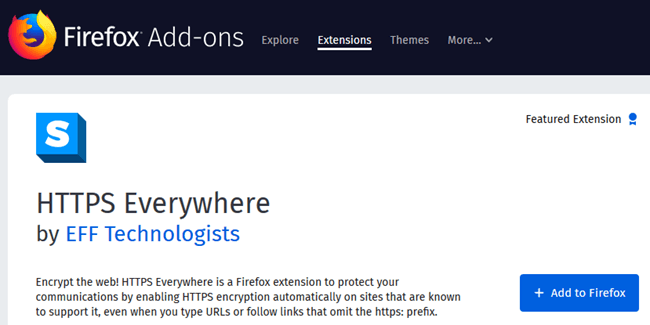
7. Trình duyệt sẽ yêu cầu quyền cài đặt tiện ích bổ sung. Nhấp vào có.
8. Voila! Bây giờ bạn có tiện ích bổ sung mà bạn đã tìm kiếm. Rửa sạch và lặp lại cho phần còn lại.
Lưu ý cuối cùng về An ninh mạng
Bạn có thể nghĩ cho bản thân mình, Tại sao lại không cần thiết? Các tin tặc không quan tâm đến tôi. Vấn đề không phải là vấn đề với phần mềm độc hại, các nỗ lực lừa đảo và quảng cáo. Nếu bạn đã từng chú ý rất nhiều quảng cáo về thứ gì đó mà bạn đã tìm kiếm gần đây, thì đó là vì một trang web hoặc dịch vụ đang theo dõi các tìm kiếm của bạn. Perhapsthere, không có ý định độc hại đằng sau nó, nhưng đó là vi phạm quyền riêng tư của bạn.
Theo thống kê, cứ sau 39 giây lại có một cuộc tấn công mạng và 43% tất cả các cuộc tấn công mạng nhắm vào các doanh nghiệp nhỏ. Ngay cả khi số thẻ tín dụng đi lạc có thể là một vấn đề đau đầu. Nếu bạn làmKhông bao giờ xử lý hành vi trộm cắp danh tính trước đây, đếm mình may mắn. Nó không phải là tất cả để giải quyết.
Hãy dành thời gian để đọc qua articlea này và suy nghĩ về cách bạn có thể cải thiện an ninh mạng của mình. Mặc dù chúng tôi đề xuấtFirefox là một tùy chọn trình duyệt, có một số bước bạn có thể thực hiện để cải thiện sự an toàn của bạn, bất kể trình duyệt ưa thích của bạn là gì. Khi thế giới chuyển sang một xã hội ngày càng trực tuyến, nó sẽ hướng tới người dùng cá nhân để bảo vệ bản thân họ.